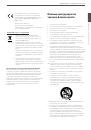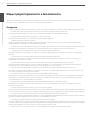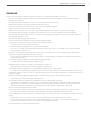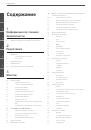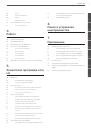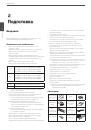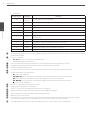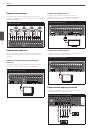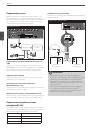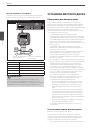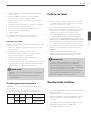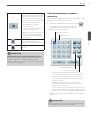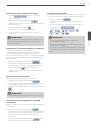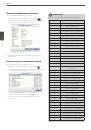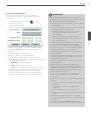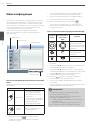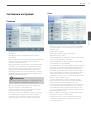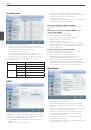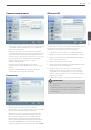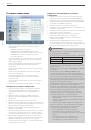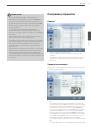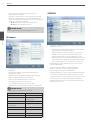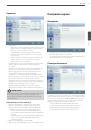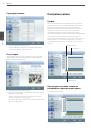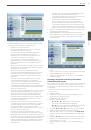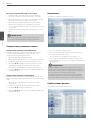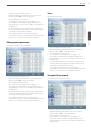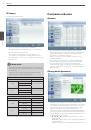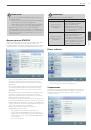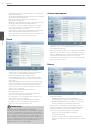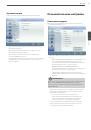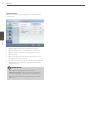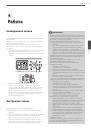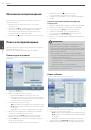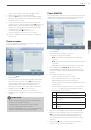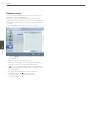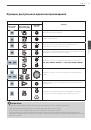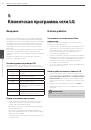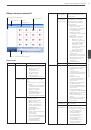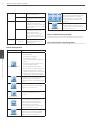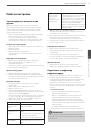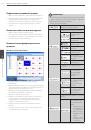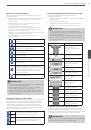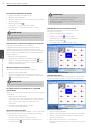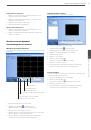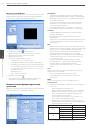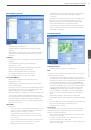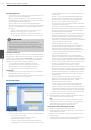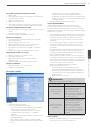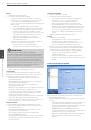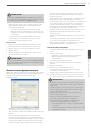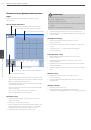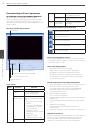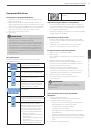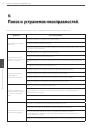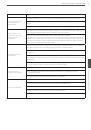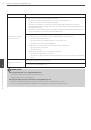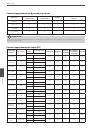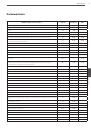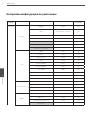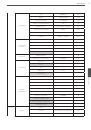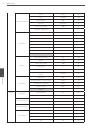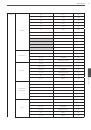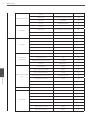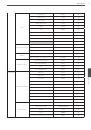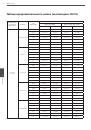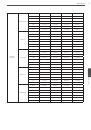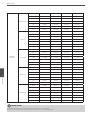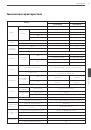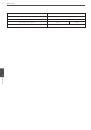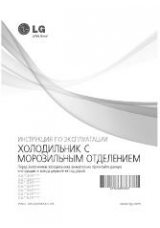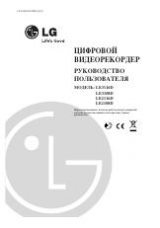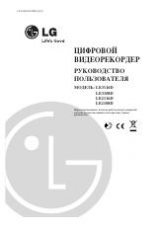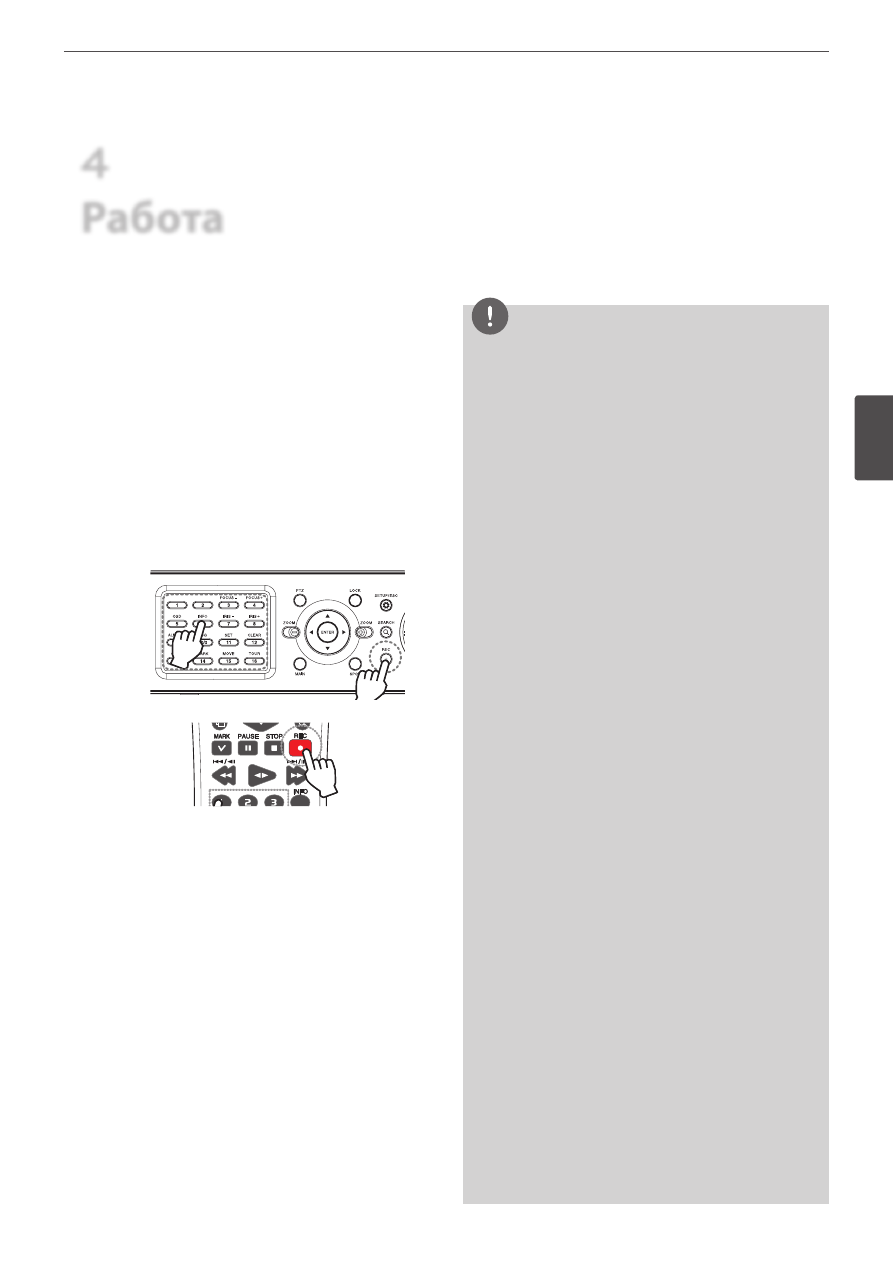
Работа
43
4
Работа
Немедленная запись
Изображения с видеокамеры будут записываться на встроенный
жесткий диск.
Убедитесь, что все камеры подключены, а параметры времени и
даты установлены правильно.
Перед началом записи в меню записи системы проверьте
настройки повторной записи, а затем проведите необходимые
настройки.
1. Нажмите кнопку REC, затем нажмите кнопку канала, который
вы хотите записать. Индикатор типа записи на экране
выбранного канала на главном мониторе загорится зеленым
светом.
2. Нажмите кнопку REC, затем нажмите кнопку канала,
запись которого вы хотите остановить. После останова
записи система переходит в режим записи по расписанию
(непрерывная/датчик аварийной сигнализации/датчик
движения). Если расписание не установлено, индикатор
кнопки загорается зеленым цветом, а индикатор типа записи
на экране соответствующего канала главного монитора
загорается белым цветом.
Экстренная запись
Вы можете записать все каналы одновременно.
Данная функция активируется только для канала реального
времени.
1. Нажать и удерживать кнопку REC, пока индикатор Тип Записи
не станет зеленым на всех экранах каналов реального
времени. Цифровой видеорекордер начнет запись.
2. Нажать и удерживать кнопку REC, пока индикатор Тип
Записи не станет белым на всех экранах каналов реального
времени. Цифровой видеорекордер прекратит запись.
ПРИМЕЧАНИЕ
• Внешние записывающие устройства можно использовать
для копирования изображений, уже записанных на жесткий
диск видеорекордера. Вести запись изображения с камеры
на внешнее устройство невозможно.
• При помощи левой кнопки мыши запустите запись.
1. Установите курсор на экран нужного канала главного
монитора.
2. Левой кнопкой мыши нажмите на индикатор типа записи,
начинается запись. Чтобы остановить запись, нажмите
индикатор еще раз, индикатор типа записи будет
переключен в режим записи по расписанию (непрерывная
/ датчик сигнализации / датчик движения). Если расписание
не установлено, индикатор типа записи становится белым.
• Немедленное начало записи возможно при срабатывании
датчика аварийной сигнализации, датчика движения или в
непрерывном режиме.
• После прекращения записи индикатор типа записи
показывает режим записи по расписанию.
• Мгновенная и непрерывная запись невозможна в
следующих условиях.
-
Не подключен жесткий диск.
-
Жесткий диск не форматирован.
-
Отсутствует канал видеовхода отображения.
-
Перезапись отключена “OFF” или настроена на раздел
событий “EVENT PARTITION“, обычно из-за переполнения
раздела.
-
В списке параметров жесткого диска размер раздела
событий установлен равным 100%.
• Запись после срабатывания датчика аварийной сигнализации
или датчика движения невозможна в следующих условиях.
-
Не подключен жесткий диск.
-
Жесткий диск не форматирован.
-
Отсутствует канал видеовхода отображения.
-
Перезапись отключена “OFF” или настроена на раздел
событий “NORMAL PARTITION“ из-за переполнения
раздела.
-
В списке параметров жесткого диска размер раздела
событий установлен равным 0%.
-
Не задан режим записи по расписанию (датчик
аварийной сигнализации/датчик движения).
• Разделы жесткого диска зависят от типа записи.
-
Нормальный раздел: Это пространство на жестком
диске, где хранятся данные, записанные в непрерывном
или немедленном режиме. Если размер раздела
установлен 0% (размер раздела записи событий
100%), запись в непрерывном и мгновенном режимах
невозможна.
-
Раздел событий: Это пространство на жестком диске,
где хранятся данные, записанные при срабатывании
датчика аварийной сигнализации или датчика движения.
Если размер раздела установлен 0%, запись событий
срабатывания датчиков аварийной сигнализации и
движения невозможна.
• Приоритет записи.
Instant record (Ручная запись) > Sensor Recording (Запись
датчика) > Motion Recording (Запись движения) > Continuous
record (Непрерывная запись).
4
Работа